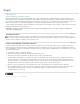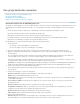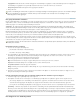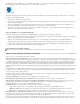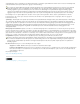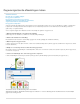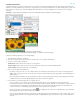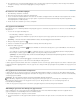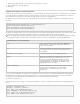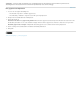Operation Manual
Scripts
Naar boven
Naar boven
JavaScript uitvoeren
Scripts en handelingen automatisch uitvoeren
Photoshop ondersteunt externe automatisering met behulp van scripts. In Windows kunt u scripttalen gebruiken die ondersteuning bieden voor
COM-automatisering, zoals VB Script. In Mac OS kunt u talen gebruiken, zoals AppleScript, waardoor u Apple-gebeurtenissen kunt verzenden.
Deze talen zijn niet platformonafhankelijk maar kunnen meerdere toepassingen besturen, zoals Adobe Photoshop, Adobe Illustrator en Microsoft
Office. In Mac OS kunt u ook de Photoshop-handelingen voor Automator van Apple gebruiken om taken in Photoshop te besturen.
U kunt JavaScript op beide platforms gebruiken. Dankzij de ondersteuning van JavaScript kunt u scripts schrijven voor Photoshop die zowel onder
Windows als Mac OS kunnen worden uitgevoerd.
Opmerking: Raadpleeg de scriptdocumentatie in de map Photoshop CS5/Scripting/Documents. De locatie van de plug-in Scriptlistener is:
Photoshop CS5/Scripting/Utilities.
JavaScript uitvoeren
Kies Bestand > Scripts en selecteer vervolgens het script uit de lijst. De lijst met scripts bevat alle scriptbestanden die de extensie .js of .jsx
hebben en die in de map Photoshop CS5/Presets/Scripts staan. Om een script te kunnen uitvoeren dat zich op een andere locatie bevindt, kiest u
Bestand > Scripts > Bladeren en bladert u naar het gewenste script.
Scripts en handelingen automatisch uitvoeren
U kunt een gebeurtenis instellen, zoals het openen, opslaan of exporteren van een bestand in Photoshop, die een JavaScript- of Photoshop-
handeling activeert. In Photoshop zijn diverse standaardgebeurtenissen beschikbaar, maar u kunt ook het script of de handeling laten activeren
door elke willekeurige, op scripts voorbereide Photoshop-gebeurtenis. Zie de Photoshop CS5 Scripting Guide voor meer informatie over op scripts
voorbereide gebeurtenissen.
1. Kies Bestand > Scripts > Script Events Manager.
2. Selecteer Gebeurtenissen inschakelen om scripts/handelingen uit te voeren.
3. Kies in het menu Photoshop-gebeurtenis de gebeurtenis die het script of de handeling start.
4. Selecteer Script of Handeling en kies vervolgens het script of de handeling die moet worden uitgevoerd als de gebeurtenis zich voordoet.
In Photoshop zijn diverse voorbeeldscripts beschikbaar. Om een ander script te kunnen uitvoeren kiest u Bladeren en bladert u naar het
gewenste script. Kies voor handelingen de handelingenset in het eerste pop-upmenu en een handeling in die set uit het tweede menu. De
handeling moet in het deelvenster Handelingen worden geladen voordat u deze in de menu's kunt weergeven.
5. Klik op Toevoegen. De gebeurtenis en het daarbij behorende script of de handeling worden in het dialoogvenster weergegeven.
6. Om afzonderlijke gebeurtenissen uit te schakelen en te verwijderen, selecteert u de gebeurtenis in de lijst en klikt u op Verwijderen. Als u
alle gebeurtenissen wilt uitschakelen, maar deze niet uit de lijst wilt verwijderen, schakelt u Gebeurtenissen inschakelen om
scripts/handelingen uit te voeren uit.
Juridische kennisgevingen | Online privacybeleid